Tóm tắt:Bài đăng này cho biết cách làm cho Mac hiển thị các tệp ẩn một cách nhanh chóng. Nếu bạn không thể tìm thấy một số tệp đã biến mất trên máy tính Mac của mình, bạn cũng có thể sử dụng iBoysoft Mac Data Recovery để dễ dàng tìm thấy chúng.
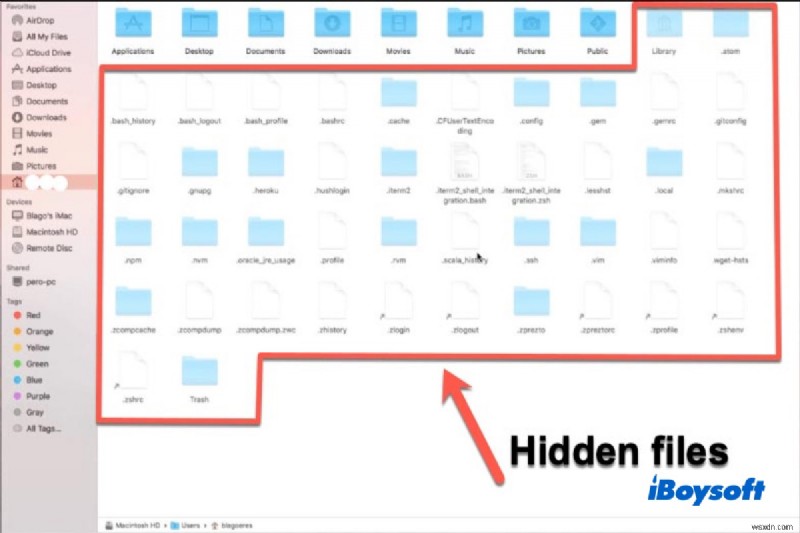
Việc macOS giữ một số tệp ẩn theo mặc định là hợp lý và tiện lợi. Tuy nhiên, nếu bạn cần hiển thị các tệp ẩn vì một lý do nào đó? Ví dụ:bạn ẩn các tệp trên máy Mac của mình theo cách thủ công bằng lệnh "chflags hidden", giúp chúng không bị xóa do vô tình, nhưng sau này, bạn không thể tìm thấy các tệp ẩn này nữa.
Hoặc bạn muốn xóa một số tệp còn sót lại sau khi gỡ cài đặt ứng dụng trên Mac nhưng không tìm thấy vì Mac OS đã ẩn các tệp đó. Bạn nên làm gì để Mac hiển thị tệp ẩn hay các thư mục ẩn?
Đừng lo. Bài viết này sẽ hướng dẫn bạn cách hiển thị tệp ẩn trên Mac cũng như hiển thị các thư mục ẩn trên Mac. Chỉ cần tiếp tục đọc.
Mục lục:
- 1. Tại sao macOS ẩn tệp hoặc thư mục?
- 2. Làm cách nào để hiển thị các tệp ẩn thông qua phím tắt?
- 3. Làm cách nào để hiển thị các tệp ẩn thông qua Mac Finder?
- 4. Làm cách nào để hiện các tệp ẩn trên Mac bằng Terminal?
- 5. Làm cách nào để khôi phục và hiển thị các tệp ẩn trên máy Mac bằng phần mềm?
- 6. Làm cách nào để ẩn các tệp ẩn trên Mac?
- 7. Làm cách nào để ẩn tệp và thư mục để đặt chúng ở chế độ riêng tư?
- 8. Kết thúc mọi thứ
- 9. Câu hỏi thường gặp về cách hiển thị tệp ẩn trên Mac
Tại sao macOS ẩn các tệp hoặc thư mục?
Tệp hoặc thư mục ẩn là một tệp / thư mục mà các tiện ích hệ thống tệp không hiển thị theo mặc định khi hiển thị danh sách thư mục. Mac OS luôn ẩn một số tệp quan trọng trên đĩa khởi động.
Chắc hẳn bạn đang thắc mắc, tại sao Apple Inc. không cho phép bạn xem các tệp ẩn trên Mac? Nói chung, có hai lý do chính:
Để bảo mật :Nguyên nhân chính là các tệp hệ thống cốt lõi cần được ẩn để máy Mac của bạn có thể chạy chính xác. Nó sẽ bảo vệ các tệp này không bị người dùng Mac thông thường làm hỏng hoặc xóa. Tất cả các tệp ẩn bao gồm tùy chọn, bộ nhớ đệm, nhật ký và các tệp dịch vụ khác của các ứng dụng đã cài đặt và hệ điều hành Mac.
Để có sự ngăn nắp :Một lý do khác khiến một số tệp bị ẩn là nếu tất cả các tệp trên Mac đều hiển thị với bạn, thì máy tính và màn hình của bạn sẽ xuất hiện như một mớ hỗn độn. Do đó, các tệp không được sử dụng thường xuyên sẽ bị khuất tầm nhìn.
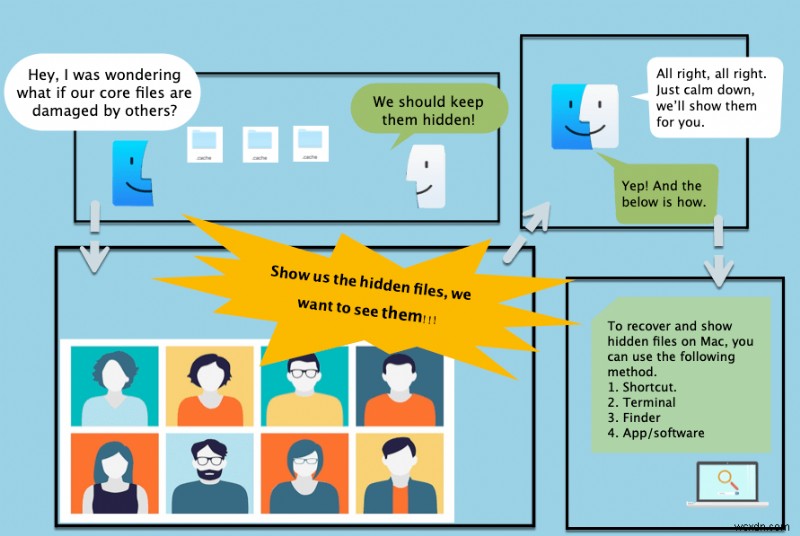
Tuy nhiên, trong một số trường hợp, bạn có thể muốn tìm các tệp ẩn để khắc phục lỗi của ứng dụng, để tìm một số tệp bị mất / biến mất hoặc để xóa bộ nhớ cache trên Mac bằng cách xóa các tệp ẩn để có thêm dung lượng. Bạn không biết cách làm nổi bật những tệp vô hình này? Đừng lo lắng, phần sau sẽ đi vào chi tiết.
Làm cách nào để hiển thị các tệp ẩn thông qua phím tắt?
Trên thực tế, phím tắt là cách dễ nhất và hiệu quả nhất để xem các tệp ẩn trên Mac máy tính, vì bạn chỉ cần nhấn một số phím trên bàn phím. Hiển thị các tệp và thư mục ẩn trên máy Mac của bạn bằng các bước sau:
- Nhấp vào biểu tượng Finder trên Mac Dock để mở nó.
- Trong thanh bên bên trái, nhấp vào Macintosh HD thư mục trong Vị trí .
- Nhấn Command + Shift + Dấu chấm (.) các tổ hợp phím.
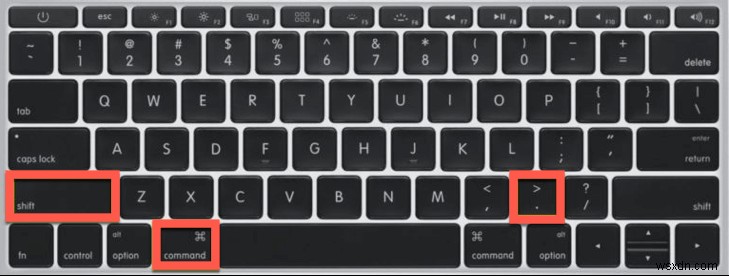
Sau đó, bạn sẽ thấy hàng tá thư mục và tệp Macintosh HD xuất hiện dưới dạng màu xám ở cột bên phải. Điều đó cho biết tất cả các tệp ẩn đang hiển thị . Để truy cập các tệp của thư mục Macintosh HD, hãy nhấp đúp vào nó.
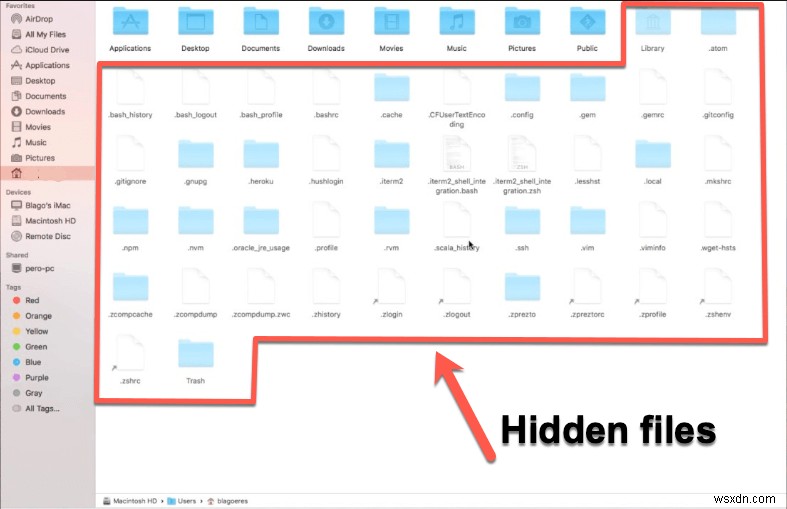
Bên cạnh dung lượng macOS, phương pháp này cũng có thể được sử dụng để hiển thị các tệp và thư mục ẩn trên ổ cứng ngoài và ổ flash USB, đồng thời xem các tệp ẩn trên thẻ sd. Nếu bạn không thể nhìn thấy các tệp trên ổ cứng ngoài trên Mac, có thể các tệp đó đã bị ẩn. Sử dụng phím tắt này cũng sẽ hoạt động.
Làm cách nào để hiển thị các tệp ẩn qua Mac Finder?
Finder là trình quản lý tệp mặc định và trình bao giao diện người dùng đồ họa được sử dụng trên macOS. Nó chịu trách nhiệm về tất cả các ứng dụng, tệp, đĩa, khối lượng mạng, v.v. Vì vậy, nếu bạn muốn tiết lộ các tệp và thư mục ẩn, bạn có thể thực hiện thông qua Finder.
- Mở Finder trên máy Mac của bạn.
- Nhấp vào Tiếp tục trên thanh trình đơn và nhấn Tùy chọn phím (Nó sẽ là Alt trên một số bàn phím), bạn sẽ thấy thư mục Thư viện ẩn.
- Giữ Option vẫn còn, hãy nhấp vào thư mục Thư viện và kiểm tra xem bạn có thể tìm thấy các tệp mong muốn hay không.
Ngoài ra, bạn cũng có thể làm như sau để xem và truy cập nội dung của thư mục Thư viện ẩn.
- Mở Finder trên máy Mac của bạn.
- Nhấp vào Tiếp tục từ thanh menu.
- Chọn Chuyển đến Thư mục hoặc nhấn Shift + Command + G chìa khóa.
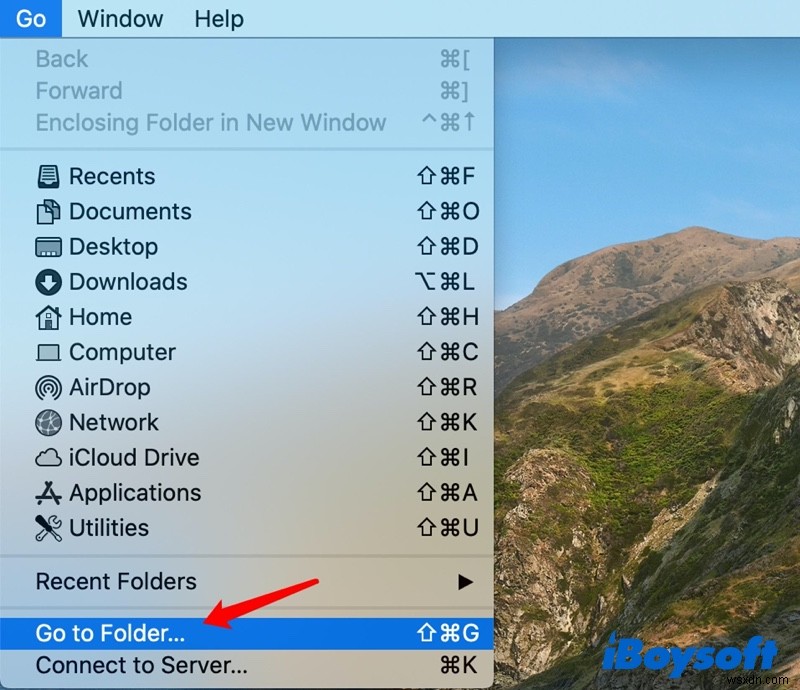
- Nhập " ~ / Library "vào hộp và nhấp vào Bắt đầu.
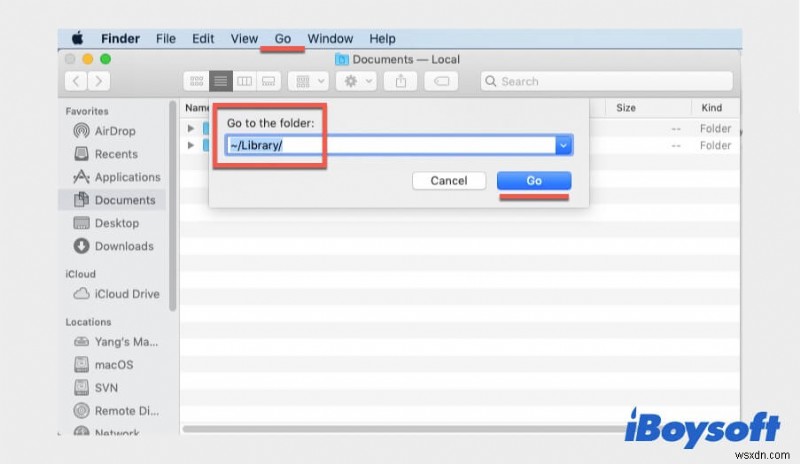
Không tìm thấy tệp bạn muốn bằng các phương pháp được đề cập ở trên? Chà, hãy chuyển sang phương pháp tiếp theo.
Làm cách nào để hiện các tệp ẩn trên Mac bằng Terminal?
Hiển thị các tệp ẩn trên Mac với tiện ích Terminal là một cách nâng cao khác. Chạy Terminal yêu cầu làm quen với dấu nhắc lệnh. Nếu bạn đã quen với dòng lệnh, hãy làm như sau để làm cho máy Mac của bạn hiển thị các tệp và thư mục ẩn:
- Mở Terminal từ Launchpad > Khác .
- Nhập lệnh sau vào cửa sổ Terminal và nhấn nút Quay lại key.defaults viết com.apple.finder AppleShowAllFiles TRUE
- Sau đó, nhập cái này và nhấn phím Quay lại để làm mới Finder và desktop.killall Finder
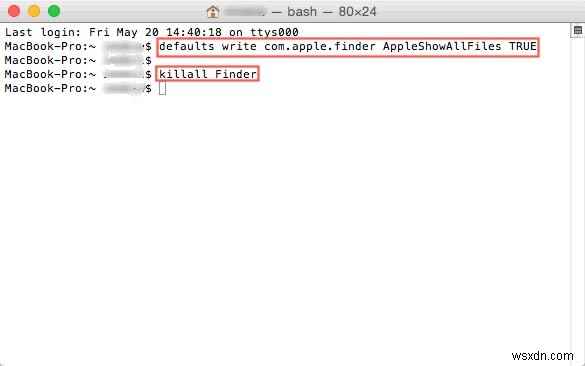
Bây giờ, hãy xem thư mục Macintosh HD của bạn để xem tất cả các thư mục / tệp ẩn được tiết lộ bao gồm mọi tệp tạm thời được lưu trên màn hình.
Làm cách nào để khôi phục và hiển thị các tệp ẩn trên máy Mac bằng phần mềm?
Có thể bạn vẫn không thể thấy các tệp bị ẩn hoặc biến mất trên máy Mac của mình sau khi thử tất cả các giải pháp được đề cập. Phương án cuối cùng để cho phép Mac hiển thị các tệp ẩn là sử dụng một ứng dụng trực quan của bên thứ ba.
iBoysoft Mac Data Recovery là một ứng dụng chuyên nghiệp và an toàn 100% để giúp bạn nhanh chóng truy xuất tất cả các tệp trên ổ cứng Macintosh, kể cả những tệp bị ẩn. Bất kể lý do bạn mất dữ liệu là gì, chẳng hạn như vô tình xóa, vi-rút tấn công hoặc các tệp bí mật bị ẩn bởi hệ điều hành Mac, phần mềm này có thể lấy lại các tệp đó.
Ứng dụng này hoàn toàn tương thích với macOS 12 Monterey, macOS 11 Big Sur, macOS 10.15 Catalina, macOS 10.14 Mojave, macOS 10.13 High Sierra, macOS 10.12 Sierra và Mac OS X 10.11 El Capitan, 10.10 Yosemite và 10.9 Mavericks. Bên cạnh đó, nó hoạt động tốt trên các kiểu máy Mac có chip T2 / M1 / M1 Pro / M1 Max.
Chỉ qua 4 bước, bạn có thể khôi phục và hiển thị các tệp và thư mục ẩn trên Mac :
- Tải xuống miễn phí, cài đặt và khởi chạy iBoysoft Data Recovery cho Mac trên máy tính của bạn.
- Chọn đĩa khởi động có chứa các tệp và thư mục ẩn và nhấp vào Quét . Thao tác này sẽ quét các tệp lớn trên ổ đĩa này, bao gồm tất cả các tệp ẩn và dữ liệu bị mất / bị xóa .
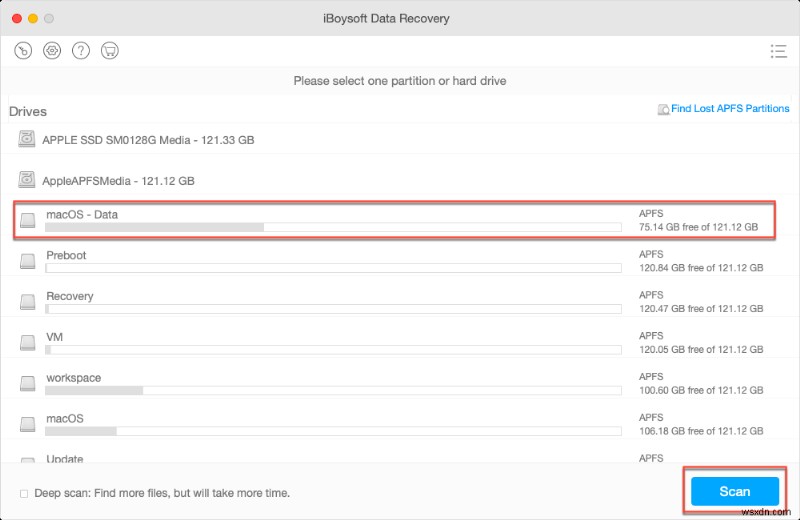
- Sau khi quá trình quét kết thúc, bạn có thể đánh dấu các tệp bạn muốn tùy theo loại tệp của chúng.
- Chọn các tệp bạn muốn khôi phục và sau đó nhấp vào Khôi phục để lấy lại chúng.
Với công cụ này, bạn cũng có thể khôi phục các tệp đã biến mất khỏi ổ cứng ngoài, thẻ SD, ổ đĩa flash USB, ổ cứng bên trong máy Mac, v.v. Hơn nữa, bạn có thể sử dụng ứng dụng này để khôi phục các tệp bị mất từ các ổ đĩa bị định dạng, bị hỏng, không thể đọc được và không thể gắn được. trên Mac.
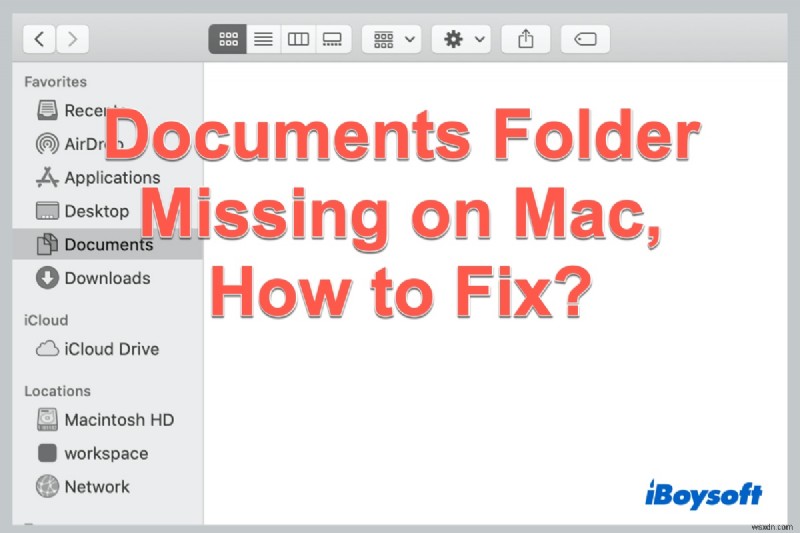
Thư mục tài liệu bị thiếu trên Mac Monterey hoặc Big Sur, phải làm gì?
Tệp hoặc thư mục bị mất hoặc biến mất khỏi Mac? Bài viết này nói về cách khôi phục thư mục Documents bị mất hoặc bị thiếu hoặc đã biến mất trên macOS Monterey, Big Sur và Catalina. Đọc thêm>>
Làm cách nào để ẩn các tệp ẩn trên Mac?
Sau khi xem và chỉnh sửa các tệp này, bạn có thể muốn ẩn các tệp ẩn này một lần nữa. Xét cho cùng, chúng liên quan đến bảo mật của macOS.
Tự hỏi làm thế nào để làm điều này? Chỉ cần kiểm tra các giải pháp bên dưới.
Giải pháp 1:Ẩn các tệp ẩn trên Mac bằng phím tắt
Nếu bạn đã hiển thị các tệp ẩn trong Finder bằng phím tắt và ngược lại, bạn cũng có thể ẩn chúng bằng cách sử dụng cùng một phím tắt. Để thực hiện việc này, chỉ cần nhấn Command + Shift + Dấu chấm một lần nữa.
Giải pháp 2:Ẩn các tệp ẩn bằng Terminal
Tương tự, nếu bạn hiển thị chúng bằng một dòng lệnh trước đó, bạn cũng có thể ẩn các tệp này với Terminal vẫn còn. Đơn giản chỉ cần làm như sau.
- Mở Terminal.
- Nhập lệnh dưới đây vào dấu nhắc lệnh Terminal và nhấn Enter Chìa khóa. mặc định ghi com.apple.finder AppleShowAllFiles FALSE
- Vẫn nhập cái này để làm mới Finder như bạn đã làm trước đây. killall Finder
Làm cách nào để ẩn các tệp và thư mục để đặt chúng ở chế độ riêng tư?
Có thể, bạn có một số tệp hoặc thư mục riêng tư mà bạn không muốn người khác truy cập. Ví dụ, nếu bạn thức để làm việc trên một tài liệu hoặc thiết kế, bạn không muốn người khác ăn cắp ý tưởng của bạn. May mắn thay, có một mẹo nhỏ để ẩn các tệp và thư mục trên máy tính Mac của bạn.
- Mở Terminal trên máy Mac của bạn.
- Nhập lệnh sau và nhấn Dấu cách Chìa khóa. chflags ẩn
- Kéo các tệp hoặc thư mục bạn muốn ẩn vào cửa sổ Terminal. Nó sẽ hiển thị đường dẫn tệp trong cửa sổ Terminal và bạn nên ghi lại đường dẫn này để có thể hiện tệp này khi cần.
- Nhấn Enter để đảm bảo hoạt động này. Bạn sẽ thấy các tệp của mình biến mất khỏi Finder.
Nếu bạn muốn hiển thị lại các tệp và thư mục ẩn trên máy Mac của mình như bình thường, bạn có thể sử dụng quy trình tương tự. Nhưng lần này, chỉ cần nhập " chflags nohidden "thay vì" chflags bị ẩn ".
Lưu ý:Nếu bạn không thể ẩn tệp và thấy Terminal hiển thị lời nhắc "Zsh:quyền bị từ chối", trước tiên bạn cần sửa lỗi Zsh bị từ chối cấp phép trong MacOS Terminal rồi thử lại các lệnh trên.
Kết thúc mọi thứ
Không quan trọng nếu bạn muốn hiển thị các tệp ẩn chỉ vì tò mò hoặc để khắc phục một số sự cố trên máy Mac của mình. Các giải pháp nói trên sẽ hữu ích để định vị các tệp này. Nhưng so với các dòng lệnh phức tạp, iBoysoft Data Recovery for Mac là phương pháp dễ nhất và không rủi ro để tìm các tệp bị thiếu trên máy tính Mac.
Câu hỏi thường gặp về cách hiển thị các tệp ẩn trên Mac
QH làm cách nào để xem các tệp ẩn trên Mac 2021? MộtCách dễ nhất để hiển thị các tệp và thư mục ẩn trong cửa sổ Finder đang hoạt động là nhấn tổ hợp phím Shift + Command + biểu tượng dấu chấm (.). Hành động này hoạt động ở mọi nơi ngoại trừ Màn hình và bạn có thể ẩn lại các tệp và thư mục bị ảnh hưởng chỉ bằng cách lặp lại tổ hợp phím.
QC có thể khôi phục các tệp ẩn không? MộtKhôi phục các tệp và thư mục ẩn chắc chắn là có thể. Trên thực tế, việc khôi phục các tệp hiển thị cũng dễ dàng như vậy.
